Smarte triks for å forlenge levetiden til PC-en din

Oppdag smarte triks for å forlenge levetiden til PC-en, inkludert regelmessige rengjøringsrutiner og hvordan du deaktiverer apper som bruker systemressursene dine.
Hvis du står overfor DirectX-problemer mens du spiller spill, så er denne artikkelen akkurat den du har lett etter. DirectX er en pakke med systemfiler fra Microsoft som hjelper brukere å spille spill og bruke avanserte grafikkprogrammer for å lage og designe. Et av de mest spilte Battle Royale-spillene er Call of Duty Warzone, og spillere har ofte klaget over "DirectX oppdaget en uopprettelig feil" mens de spilte. La oss sjekke de beste metodene du kan bruke for å fikse DirectX-problemet til Warzone og andre spill.
Hvordan fikse DirectX oppdaget en uopprettelig feil i Windows PC
Liste over innhold
Før vi går til feilsøkingstrinnene, anbefales det å sikre at minimumskravene til maskinvare publisert av spillutvikleren samsvarer med konfigurasjonen til datamaskinen din. Hvis systemets maskinvare faller under minimumskravet, bør du først oppgradere maskinvaren og deretter prøve å spille spillet.
Metode 1: Installer den nyeste spilloppdateringen
Bilde: Steam
All programvare, inkludert apper, spill og OS, mottar oppdateringer for å fikse feil og korrigere anomalier. Hvis du møter problemer mens du spiller et spill (forutsatt at maskinvaren din er i orden), må du se etter spilloppdateringene og installere den nyeste oppdateringen. Dette vil automatisk fikse de fleste feil og problemer, inkludert "DirectX oppdaget en uopprettelig feil". Dette kan gjøres via Steam eller Epic Game Launcher, eller du kan sjekke den offisielle nettsiden for en oppdatert kjørbar fil.
Metode 2: Se etter Windows-oppdateringer
Den neste metoden for å fikse DirectX-problemer i Warzone eller andre spill er å oppdatere Windows-oppdateringene dine. Det er ingen forklaring på dette, men dette trinnet fungerer som en sjarm for de fleste datamaskiner og løser mer enn ett problem på PC-en. Her er trinnene for å oppdatere de fleste Windows-komponentene og få DirectX sin nyeste versjon på PC-en.
Trinn 1: Trykk Windows + I på tastaturet for å åpne Innstillinger-vinduet.
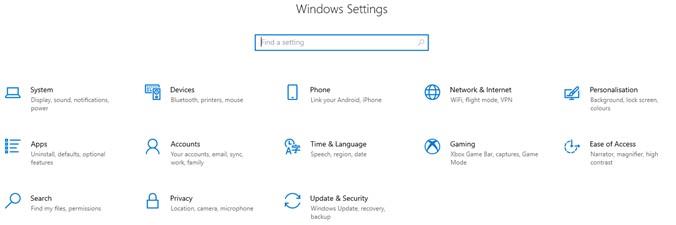
Trinn 2: Blant alternativene lytt i Innstillinger-vinduet, finn og klikk på Oppdater og sikkerhet.
Trinn 3: Klikk på Se etter oppdateringer- knappen for å starte Windows Update-prosessen der den kobles til Microsoft-servere og laster ned/installerer de siste oppdateringene som fikser de fleste problemer og feil på PC-en din.
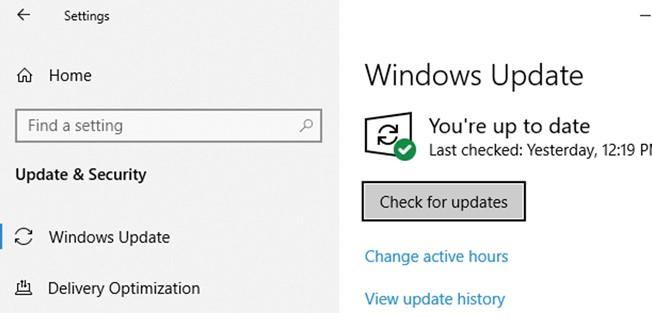
Metode 3: Endre skjermskaleringsinnstillinger
Et annet alternativ for å fikse DirectX-problemer i Warzone og andre spill er å endre skjermskaleringsinnstillingene. Her er trinnene:
Trinn 1: Trykk på Windows + I for å åpne Innstillinger og klikk på System- alternativet.
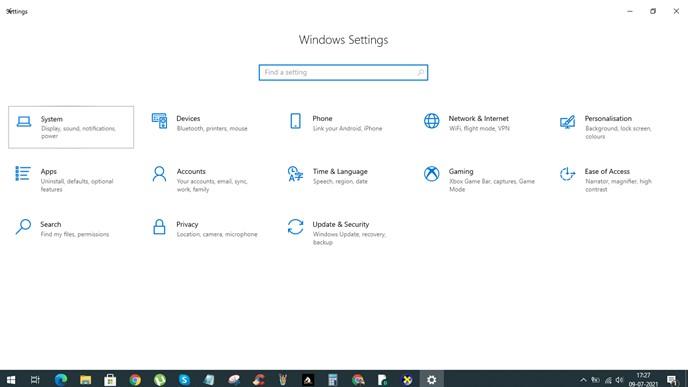
Trinn 2: Klikk på Skjerm i venstre panel og under Skalering og oppsett, velg alternativet 100 % anbefalt fra rullegardinlisten.
Trinn 3: Endringene blir automatisk brukt. Avslutt Innstillinger-vinduet og sjekk om 'DirectX oppdaget en uopprettelig feil er løst.
Metode 4: Oppdater DirectX
DirectX er en pakke med systemfiler og kan oppdateres manuelt hvis du ikke ønsker å oppdatere dem gjennom den tid- og båndbreddekrevende Windows-oppdateringen. For å løse DirectX må du følge følgende trinn:
Trinn 1 : Sjekk den nødvendige DirectX-versjonen på Steam eller spillets offisielle nettsted.
Det første trinnet er å identifisere den nødvendige DirectX-versjonen av spillet, du ønsker å spille ved å besøke den offisielle nettsiden eller på Steam. Du kan også prøve å Google denne informasjonen.
Trinn 2 : Sjekk DirectX-versjonen som er installert på datamaskinen din.
Det neste trinnet er å identifisere DirectX-versjonen som er installert i systemet og sammenligne den med den nyeste DirectX-versjonen som er tilgjengelig på Microsofts nettsted. Her er trinnene:
Trinn 3 : Last ned og installer DirectXs nyeste versjon på datamaskinen din.
Hvis Direct X-versjonen som kreves for å spille spillet i trinn 1 er høyere enn det du har identifisert i trinn 2, er det på tide å oppdatere DirectX til den nyeste versjonen.
DirectX er først og fremst tilgjengelig via Windows-oppdateringer, men du kan også laste ned oppsettet fra den offisielle Microsoft-lenken . Mer informasjon om Direct X kan fås fra Microsofts nettsted.
Det siste ordet om hvordan du fikser DirectX fant en uopprettelig feil i Windows-PC
Det avslutter oppløsningene som kan løse 'DirectX har oppstått en uopprettelig feil' og lar spillere fortsette spillopplevelsen uten flere feil og feil. De fleste brukerne på spillfora har rapportert at DirectX-problemet Warzone og andre spill ble løst ved å oppdatere DirectX til den nyeste versjonen via Windows-oppdateringer. Følg oss på sosiale medier – Facebook , Instagram og YouTube .
Oppdag smarte triks for å forlenge levetiden til PC-en, inkludert regelmessige rengjøringsrutiner og hvordan du deaktiverer apper som bruker systemressursene dine.
Les denne artikkelen for å lære enkle metoder for å stoppe Windows 11 oppdateringer som pågår. Du vil også lære hvordan du kan forsinke vanlige oppdateringer.
Med Windows 11 kan du umiddelbart få tilgang til programmene eller applikasjonene du trenger ved å bruke funksjonen Feste til oppgavelinjen.
Finn ut hva du skal gjøre når Windows Taskbar ikke fungerer i Windows 11, med en liste over dokumenterte løsninger og feilsøkingstips som du kan prøve.
Vil du lære om Microsofts verktøy for fjernhjelp? Les videre for å finne ut hvordan du sender invitasjon til fjernhjelp og godtar en invitasjon.
Oppdag hva TPM 2.0 er, finn ut hvordan det gagner enheten din med Windows, og lær hvordan du slår det på med enkle trinn-for-trinn-instruksjoner.
Hvis tastaturet ditt dobbeltrykker, start datamaskinen på nytt og rengjør tastaturet. Sjekk deretter innstillingene for tastaturet.
Vil du ikke at andre skal få tilgang til datamaskinen din mens du er borte? Prøv disse effektive måtene å låse skjermen i Windows 11.
Vil du fjerne Windows-tjenester som du ikke ønsker på PC-en din med Windows 11? Finn her noen enkle metoder du kan stole på!
Finn ut hvordan du fikser feilkode 0x80070070 på Windows 11, som ofte vises når du installerer en ny Windows-oppdatering.








